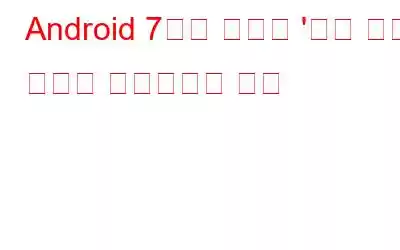нңҙлҢҖм „нҷ”лҠ” м–ҙл””лҘј к°Җл“ л¬ҙм—Үмқ„ н•ҳл“ ліҖн•Ём—ҶлҠ” лҸҷл°ҳмһҗк°Җ лҗҳм—ҲмҠөлӢҲлӢӨ. мҡ°лҰ¬лҠ” н•ҳлЈЁ мӨ‘ мғҒлӢ№н•ң мӢңк°„мқ„ нңҙлҢҖнҸ°мқ„ л“Өм—¬лӢӨліҙлҠ” лҚ° мҶҢ비합лӢҲлӢӨ. к·ёлһҳм„ң н•ңл°ӨмӨ‘м—җлҸ„ н•ӯмғҒ нҷ”л©ҙмқ„ мӮҙм§қ м—ҝліј мҲҳ мһҲмҠөлӢҲлӢӨ. н•ҳм§Җл§Ң л°Өм—җ м „нҷ”лҘј мӮ¬мҡ©н•ҳлҠ” кІғмқҙ кұҙк°•м—җ мўӢм§Җ м•ҠлӢӨлҠ” мӮ¬мӢӨмқ„ м•Ңкі кі„м…ЁлӮҳмҡ”? нңҙлҢҖнҸ°м—җм„ң л°©м¶ңлҗҳлҠ” лё”лЈЁлқјмқҙнҠёк°Җ нҷ”л©ҙмқ„ ліҙлҠ” лҚ° мҠӨнҠёл ҲмҠӨлҘј мЈјкё° л•Ңл¬ёмһ…лӢҲлӢӨ. мқјлӘ° нӣ„ мһҘмӢңк°„ нҢҢлһҖмғү мЎ°лӘ… нҷ”л©ҙмқ„ ліҙл©ҙ лҲҲм—җ кұҙк°•м—җ н•ҙлЎңмҡҙ л¶ҖлӢҙмқҙ к°Җн•ҙ집лӢҲлӢӨ.
мқҙ л¬ём ңлҘј н•ҙкІ°н•ҳкё° мң„н•ҙ GoogleмқҖ лҲ„к°Җ(Nougat)м—җм„ң мҶ”лЈЁм…ҳмқ„ м ңмӢңн–ҲмҠөлӢҲлӢӨ. мқҙ кё°лҠҘмқҖ "м•јк°„ лӘЁл“ң"лқјкі н•ҳл©°, мһҘм№ҳ нҷ”л©ҙм—җм„ң л°ҳмӮ¬лҗҳлҠ” лё”лЈЁлқјмқҙнҠёлҘј м ңкұ°н•ҳм—¬ лҲҲмқҳ н”јлЎңлҘј мҷ„нҷ”н•©лӢҲлӢӨ. мқҙ кё°лҠҘмқҖ лҚ°мҠӨнҒ¬нҶұ м»ҙн“Ён„°мҡ© Flux л°Ҹ iPhoneмҡ© Apple Night ShiftмҷҖ лҸҷмқјн•©лӢҲлӢӨ. мҳҲм•Ҫлҗң кІҪмҡ° мһҗлҸҷмңјлЎң мјң집лӢҲлӢӨ. л№ лҘё м„Өм • > м•јк°„ лӘЁл“ң нҷңм„ұнҷ”м—җм„ң мҲҳлҸҷмңјлЎң мҲҳн–үн• мҲҳлҸ„ мһҲмҠөлӢҲлӢӨ.
мқҙ кё°лҠҘмқҖ Android Nougatм—җ мҲЁкІЁм ё мһҲмңјлҜҖлЎң нңҙл©ҙ м„Өм •мқ„ нҷңм„ұнҷ”н•ҳл Өл©ҙ м•ұмқ„ мӮ¬мҡ©н•ҙм•ј н•©лӢҲлӢӨ. м•ұл§Ң мһҲмңјл©ҙ кё°кё°лҘј лЈЁнҢ…н• н•„мҡ”к°Җ м—ҶмҠөлӢҲлӢӨ.
м°ёкі : В м•ұмқҖ Android 7.0 Nougatм—җм„ңл§Ң мһ‘лҸҷн•©лӢҲлӢӨ.
1лӢЁкі„ мӢңмҠӨн…ң UI нҠңл„Ҳ нҷңм„ұнҷ”
нҷ”л©ҙ мғҒлӢЁм—җм„ң м—°мҶҚмңјлЎң м•„лһҳлЎң мҠӨмҷҖмқҙн”„н•ҳм—¬ мҲЁкІЁм§„ мӢңмҠӨн…ң UI нҠңл„ҲлҘј нҷңм„ұнҷ”н•ҳм„ёмҡ”. мқҙм ң нҶұлӢҲл°”нҖҙ м•„мқҙмҪҳмқ„ кёёкІҢ нғӯн•ҳкі 10мҙҲ нӣ„м—җ лҶ“мҠөлӢҲлӢӨ.
м„Өм • л©”лүҙлЎң л°”лЎң мқҙлҸҷн•©лӢҲлӢӨ. м—¬кё°м—җм„ңлҠ” мӢңмҠӨн…ң UI нҠңл„Ҳк°Җ м„Өм •м—җ 추к°Җлҗҳм—ҲмқҢмқ„ нҷ•мқён•ҳлҠ” "축н•ҳн•©лӢҲлӢӨ" л©”мӢңм§Җк°Җ н‘ңмӢңлҗ©лӢҲлӢӨ.
2лӢЁкі„ м•јк°„ лӘЁл“ң нҷңм„ұнҷ” н”„лЎңк·ёлһЁ м„Өм№ҳ
мӢңмҠӨн…ң UI нҠңл„Ҳ н•ң лІҲ нҷңм„ұнҷ”лҗҳл©ҙ м•ұмқ„ м„Өм№ҳн• мӨҖ비к°Җ лӘЁл‘җ мҷ„лЈҢлҗң кІғмһ…лӢҲлӢӨ. м•ұ мқҙлҰ„мқҖ Night Mode Enablerмһ…лӢҲлӢӨ.
м•јк°„ лӘЁл“ң нҷңм„ұнҷ” н”„лЎңк·ёлһЁ лӢӨмҡҙлЎңл“ң
3лӢЁкі„ м•јк°„ лӘЁл“ң нҷңм„ұнҷ”
м•ұмқ„ м„Өм№ҳн•ҳкі м—ҙл©ҙ нҷ”л©ҙ мӨ‘м•ҷм—җ лІ„нҠј н•ҳлӮҳк°Җ н‘ңмӢңлҗ©лӢҲлӢӨ. мқҙлҘј нҒҙлҰӯн•ҳл©ҙ Android мӢңмҠӨн…ң UI нҠңл„Ҳм—җ мҲЁкІЁм§„ м•јк°„ лӘЁл“ң м„Өм • л©”лүҙк°Җ н‘ңмӢңлҗ©лӢҲлӢӨ.
лҳҗн•ң мқҪм–ҙ ліҙм„ёмҡ”:В 14к°Җм§Җ мөңкі мқҳ Android ліҙм•Ҳ м•ұ
м•јк°„ лӘЁл“ңлҘј нҷңм„ұнҷ”н•ҳл Өл©ҙ , мІЁл¶Җлҗң нҷ”л©ҙм—җ н‘ңмӢңлҗң лҢҖлЎң "мјңкё°" мҳөм…ҳмқ„ м „нҷҳн•©лӢҲлӢӨ. лҸҷмқјн•ң л©”лүҙм—җм„ң мҡ”кө¬ мӮ¬н•ӯм—җ л”°лқј лӢӨлҘё м„Өм •мқ„ л§һм¶Ө м„Өм •н• мҲҳлҸ„ мһҲмҠөлӢҲлӢӨ.
4лӢЁкі„ м•јк°„ лӘЁл“ң л№ лҘё м„Өм • нғҖмқј 추к°Җ
м•јк°„ лӘЁл“ңм—җлҠ” кё°ліёк°’мқҙ мһҲмҠөлӢҲлӢӨ. м„Өм •н•ҳл©ҙ мң„м№ҳм—җ л”°лқј м•„м№Ём—җ мһҗлҸҷмңјлЎң 비нҷңм„ұнҷ”лҗ©лӢҲлӢӨ. л°”к№Ҙмқҙ м–ҙл‘җмӣҢм§Җл©ҙ лӮҳмқҙнҠёлӘЁл“ң нҡЁкіјк°Җ кі„мҶҚн•ҙм„ң л°ңмғқн•©лӢҲлӢӨ. нӢ° мқҙлҠ” мһҗлҸҷ н”„лЎңм„ёмҠӨмқҙм§Җл§Ң мҲҳлҸҷмңјлЎң мҲҳн–үн•ҳл ӨлҠ” кІҪмҡ° л№ лҘё м„Өм • нғҖмқјмқ„ 추к°Җн• мҲҳ мһҲмҠөлӢҲлӢӨ.
мқҙл ҮкІҢ н•ҳл Өл©ҙ м—°мҶҚм ҒмңјлЎң м•„лһҳлЎң мҠӨмҷҖмқҙн”„н•ҳм—¬ л№ лҘё м„Өм • л©”лүҙлҘј лӢӨмӢң нҷ•мһҘн•ҳм„ёмҡ”.
нҷ•мһҘ мӢң 'нҺём§‘'мқ„ нғӯн•ҳкі лӘ©лЎқ лҒқмңјлЎң мҠӨнҒ¬лЎӨн•ҳм—¬ м•јк°„ лӘЁл“ңлҘј м „нҷҳн•©лӢҲлӢӨ. к·ёлҹ° лӢӨмқҢ нҶ кёҖмқ„ кёёкІҢ лҲ„лҘҙкі м–ҙл‘җмҡҙ нҡҢмғү мҳҒм—ӯмңјлЎң лҒҢм–ҙм„ң лҶ“м•„ л°°м№ҳн•©лӢҲлӢӨ.
мқҙм ң нҶ кёҖмқ„ нғӯн•ҳм—¬ м•јк°„ лӘЁл“ңлҘј 비нҷңм„ұнҷ”н•ҳкұ°лӮҳ нҷңм„ұнҷ”н• мҲҳ мһҲмҠөлӢҲлӢӨ.
лҳҗн•ң мқҪм–ҙ ліҙм„ёмҡ”:В лЈЁнҢ… м—Ҷмқҙ лӘЁл“ Android м•ұм—җм„ң кҙ‘кі лҘј м°ЁлӢЁн•ҳлҠ” л°©лІ•
м•јк°„ лӘЁл“ңк°Җ нҷңм„ұнҷ”лҗҳм—ҲлҠ”м§Җ нҷ•мқён•ҳлҠ” л°©лІ•мқҖ л¬ҙм—Үмһ…лӢҲк№Ң?
м•јк°„ лӘЁл“ңлҘј нҷңм„ұнҷ”н•ҳл©ҙ л””мҠӨн”Ңл Ҳмқҙк°Җ мјң집лӢҲлӢӨ. мҲҳлҸҷ лҳҗлҠ” мһҗлҸҷмңјлЎң мҲҳн–үлҗҳлҠ”м§Җ м—¬л¶Җм—җ кҙҖкі„м—Ҷмқҙ нҷ”л©ҙмқҙ м•Ҫк°„ мЈјнҷ©мғүмңјлЎң лӮҳнғҖлӮ©лӢҲлӢӨ. мғүк№”мқҖ мҷң ліҖн•ҳлӮҳмҡ”? мқҙлҠ” м•јк°„ лӘЁл“ңк°Җ нңҙлҢҖм „нҷ” л””мҠӨн”Ңл Ҳмқҙм—җм„ң л°©м¶ңлҗҳлҠ” мІӯмғүкҙ‘мқ„ мғҒмҮ„н•ҳкё° л•Ңл¬ёмһ…лӢҲлӢӨ.
л¬ём ң н•ҙкІ°
л№ лҘё м„Өм • нҶ кёҖмқ„ 추к°Җн• мҲҳ м—ҶлҠ” кІҪмҡ° м•јк°„ лӘЁл“ңмқҳ кІҪмҡ° л№ лҘё м„Өм • нҶ кёҖмқ„ мһ¬м„Өм •н•ң лӢӨмқҢ м•јк°„ лӘЁл“ң мҠӨмң„м№ҳлҘј лӢӨмӢң 추к°Җн•ҙ ліј мҲҳ мһҲмҠөлӢҲлӢӨ.
мқҙл ҮкІҢ н•ҳл Өл©ҙ л№ лҘё м„Өм •мқҳ 'мҲҳм •' л©”лүҙлЎң мқҙлҸҷн•ҳм„ёмҡ”. мҳӨлҘёмӘҪ мғҒлӢЁ лӘЁм„ңлҰ¬м—җ мһҲлҠ” м җ 3к°ң л©”лүҙ лІ„нҠјмқ„ нғӯн•ҳкі 'мһ¬м„Өм •'мқ„ м„ нғқн•ҳм„ёмҡ”.
лҳҗн•ң мқҪм–ҙ ліҙм„ёмҡ”:В 15к°Җм§Җ мөңкі мқҳ Android лҹ°мІҳ м•ұ
л§Ҳк°җ: м—¬кё°к№Ңм§Җмһ…лӢҲлӢӨ. м•јк°„ лӘЁл“ңлҘј нҷңм„ұнҷ”н•ҳлҠ” л°©лІ•мқ„ м„ӨлӘ…н–ҲмҠөлӢҲлӢӨ. мқҙлҘј нҶөн•ҙ м—¬лҹ¬л¶„мқҳ мӮ¶мқҙ лҚ”мҡұ нҺём•Ҳн•ҙм§Җкі лҲҲмқҳ н”јлЎңк°Җ мӨ„м–ҙл“Өкё°лҘј л°”лһҚлӢҲлӢӨ. мқҙнӣ„м—җлҸ„ нҺём•Ҳн•ң мҲҷл©ҙмқ„ м·Ён•ҳлҠ”лҚ° лҸ„мӣҖмқҙ лҗҳкё°лҘј л°”лһҚлӢҲлӢӨ. мўӢмқҖ кҝҲ кҫём„ёмҡ”.
мқҪкё°: 0